Samsung Galaxy Note: Настройки
Настройки: Samsung Galaxy Note
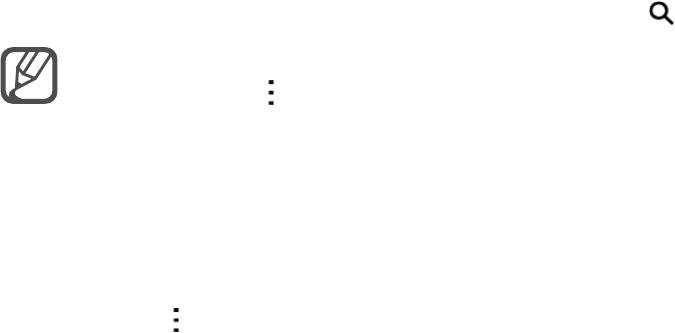
Настройки
Введение
Настройка параметров для различных функций и приложений. Ваше устройство будет более
персонализированным, если вы настроите различные параметры на свой вкус.
Изменение настроек
На экране всех приложений выберите пункт
Настройки
, чтобы открыть экран настроек.
Чтобы найти настройки по ключевым словам, коснитесь значка
.
Можно изменить режим отображения с просмотра списка на отдельные вкладки.
Коснитесь значка
→
Вид просмотра
→
Просмотр по вкладкам
.
БЫСТРЫЕ ПАРАМЕТРЫ
Создание списка часто используемых настроек.
Нажмите кнопку
→
Изменить быстрые параметры
. Установите флажки рядом с элементами,
которые нужно добавить, или снимите флажки, если элементы необходимо удалить, а затем
выберите пункт
Готово
.
158

Настройки
ПОДКЛЮЧЕНИЯ
Wi-Fi
Включите функцию Wi-Fi, чтобы подключиться к сети Wi-Fi и получить доступ в Интернет и к другим
сетевым устройствам.
Устройство использует негармонизированную частоту и предназначено для работы
во всех европейских странах. Использование беспроводных локальных сетей в
помещении разрешено во всех странах Европейского союза без каких-либо ограничений,
использование беспроводных локальных сетей вне помещения запрещено.
На экране настроек выберите пункт
Wi-Fi
и коснитесь переключателя
Wi-Fi
, чтобы включить
1
соответствующую функцию.
Выберите нужную сеть из списка сетей Wi-Fi.
2
Сети, защищенные паролем, обозначены значком замка.
Выберите пункт
Подключиться
.
3
Добавление сетей Wi-Fi
Если нужная вам сеть отсутствует в списке сетей Wi-Fi, ее можно добавить вручную.
Выберите пункт
Добавить сеть Wi-Fi
внизу списка.
1
Введите имя сети в разделе
SSID сети
.
2
Выберите тип безопасности.
3
Если это не открытая сеть, введите пароль, а затем выберите пункт
Подключиться
.
4
159

Настройки
Переключатель «Смарт-сеть»
С помощью этой функции можно поддерживать постоянное подключение к сети при просмотре
веб-страниц, загрузке контента и т.п.
На экране настроек выберите пункт
Wi-Fi
, а затем установите флажок рядом с пунктом
Переключатель смарт-сети
.
Если сигнал сети Wi-Fi слабый или нестабильный, устройство автоматически переключится из сети
Wi-Fi в мобильную сеть. При усилении сигнала сети Wi-Fi устройство переключится из мобильной
сети обратно в сеть Wi-Fi.
•
Для экономии заряда аккумулятора рекомендуется отключать функцию Wi-Fi, если она
не используется.
•
После подключения устройства к сети Wi-Fi им будет выполняться повторное
подключение к этой сети каждый раз без запроса пароля. Чтобы отменить
автоматическое подключение устройства к сети, выберите его в списке сетей и
выберите пункт
Забыть
.
Bluetooth
Включите связь Bluetooth, чтобы обмениваться данными с другими устройствами на небольшом
расстоянии.
На экране настроек выберите пункт
Bluetooth
и коснитесь переключателя
Bluetooth
, чтобы
включить соответствующую функцию.
Коснитесь значка
для доступа к дополнительным параметрам.
Модем и мобильная точка доступа
Используйте устройство в качестве мобильной точки доступа, чтобы при отсутствии интернет-
подключения предоставить другим устройствам доступ к мобильному подключению вашего
устройства. Для установки подключения можно использовать Wi-Fi, USB или Bluetooth.
На экране настроек выберите пункт
Модем и мобильная точка доступа
.
За использование этой функции может взиматься дополнительная плата.
•
Мобильная точка доступа
: использование мобильной точки доступа для обмена данными
устройства с компьютерами или другими устройствами.
•
USB-модем
: использование устройства в качестве беспроводного USB-модема для
компьютера (доступ к мобильному подключению для обмена данными осуществляется через
USB). При подключении к компьютеру устройство работает как беспроводной модем.
•
Bluetooth-модем
: использование устройства в качестве беспроводного Bluetooth-модема для
компьютера (доступ к мобильному подключению для обмена данными осуществляется через
Bluetooth).
160
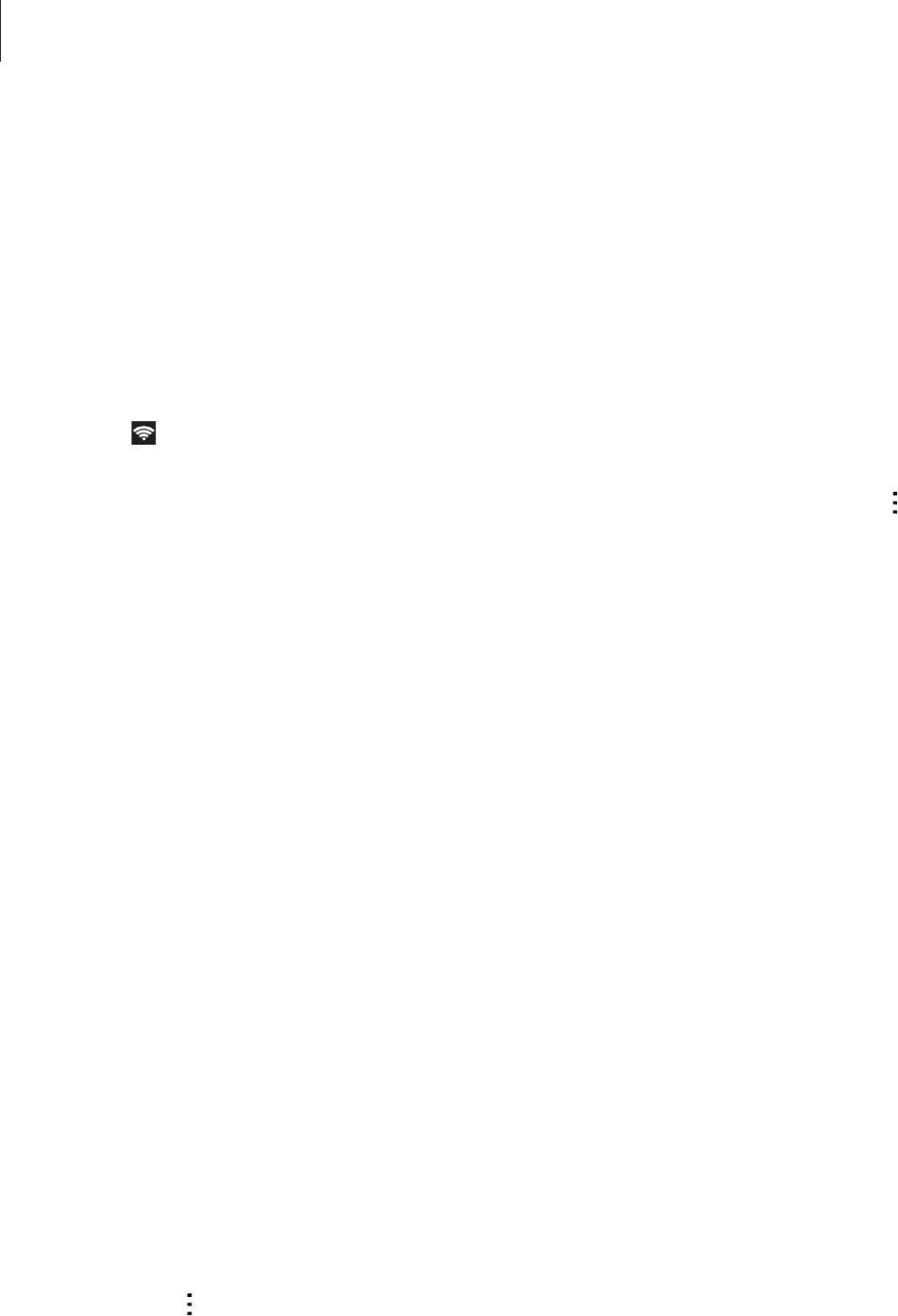
Настройки
Мобильная точка доступа
Используйте устройство в качестве мобильной точки доступа, чтобы предоставить другим
устройствам доступ к мобильному подключению вашего устройства.
На экране настроек выберите пункт
Модем и мобильная точка доступа
→
Мобильная точка
1
доступа
.
Коснитесь переключателя
Мобильная точка доступа
, чтобы включить соответствующую
2
функцию.
Значок
появится в строке состояния. Название вашего устройства будет отображаться на
других устройствах в списке сетей Wi-Fi.
Чтобы установить пароль для подключения к мобильной точке доступа, коснитесь значка
→
Настроить точку доступа
и выберите необходимый уровень безопасности. После чего
введите пароль и выберите пункт
Сохранить
.
Найдите и укажите ваше устройство в списке сетей Wi-Fi на другом устройстве.
3
Для доступа к Интернету на подключенном устройстве используйте мобильную передачу
4
данных.
Автономный режим
В этом режиме отключаются все беспроводные функции устройства. Можно использовать только
несетевые функции устройства.
На экране настроек выберите пункт
Автономный режим
.
Использование данных
Отслеживайте использование данных и настраивайте параметры ограничения на их
использование.
На экране настроек выберите пункт
Использование данных
.
•
Мобильные данные
: использование подключений для передачи данных во всех сетях.
•
Ограничение мобильных данных
: настройка параметров ограничения на использование
мобильных данных.
•
Период использования
: ввод ежемесячной даты сброса данных для отслеживания
использования данных по периодам.
Коснитесь значка
для доступа к дополнительным параметрам.
161

Настройки
Геоданные
Изменение настроек ограничений на определение местонахождения.
На экране настроек выберите пункт
Геоданные
и коснитесь переключателя
Геоданные
, чтобы
включить соответствующую функцию.
•
Режим
: выбор метода сбора данных о местоположении.
•
НЕДАВНИЕ ЗАПРОСЫ МЕСТОПОЛОЖЕНИЯ
: отображение приложений, которые запрашивают
информацию о вашем текущем местоположении, и соответствующего расхода заряда
аккумулятора.
•
МЕСТОПОЛОЖЕНИЕ
: просмотр сервисов местоположения, используемых вашим
устройством.
•
Мои места
: сохранение часто используемых мест для использования с приложениями,
которые запрашивают сведения о местоположении. Ваше устройство предоставит
соответствующую информацию и услуги, распознавая сохраненные местоположения с
помощью карт, Wi-Fi или Bluetooth.
NFC и общий доступ
Изменение настроек для различных функций обмена содержимым.
На экране настроек выберите пункт
NFC и общий доступ
.
•
NFC
: изменение настроек для использования функции NFC. Дополнительные сведения см. в
разделе NFC.
•
Устройства поблизости
: изменение настроек для обмена содержимым с устройствами,
находящимися поблизости. Все устройства должны поддерживать функцию Wi-Fi Direct или
быть подключены к одной и той же сети Wi-Fi или мобильной точке доступа.
•
Печать
: настройка параметров плагинов принтера, установленных на данном устройстве.
Можно выполнить поиск доступных принтеров или добавить принтер вручную для печати
файлов. Дополнительные сведения см. в разделе Мобильная печать.
•
Screen Mirroring
: включение функции Screen Mirroring для обмена содержимым вашего экрана
с другими устройствами. Дополнительные сведения см. в разделе Screen Mirroring.
•
MirrorLink
: с помощью этой функции можно управлять приложениями MirrorLink
вашего устройства на мониторе головного устройства автомобильной аудиосистемы.
Дополнительные сведения см. в разделе MirrorLink.
162

Настройки
Другие сети
Настройка параметров управления сетями.
На экране настроек выберите пункт
Другие сети
.
•
Ускор. загрузки
: позволяет устройству ускорить загрузку файлов, размер которых превышает
30 МБ, за счет одновременного использования сети Wi-Fi и мобильной сети. Чем сильнее
сигнал сети Wi-Fi, тем выше скорость загрузки.
•
Для некоторых устройств эта функция не поддерживается.
•
За загрузку файлов через мобильные сети может взиматься дополнительная плата.
•
Во время загрузки больших файлов устройство может разогреться. Если устройство
превысит заданную температуру, функция будет выключена.
•
Если сигналы сети нестабильны, это может повлиять на скорость и эффективность
функции.
•
Если подключения по Wi-Fi и мобильной сети имеют слишком разную скорость
передачи данных, устройство может использовать только самое быстрое подключение.
•
Эта функция поддерживает протокол передачи гипертекстов (HTTP) 1.1 и защищенный
протокол передачи гипертекстов (HTTPS). Данная функции не поддерживается при
использовании других протоколов, таких как FTP.
•
Приложение для обмена сообщениями по умолчанию
: выбор приложения, которое
используется по умолчанию для отправки и приема SMS-сообщений.
•
Мобильные сети
: настройка параметров мобильных сетей.
•
VPN
: настройка виртуальных частных сетей (VPN) и подключение к ним.
УСТРОЙСТВО
Звук
Изменение настроек звуков устройства.
На экране настроек выберите пункт
Звук
.
•
Режим звука
: выбор режима воспроизведения звука или режима «Без звука».
•
Громкость
: регулировка громкости мелодий вызова, музыки, видеозаписей и уведомлений, а
также системных звуков устройства.
163

Настройки
•
Интенсивность вибрации
: настройка интенсивности вибрации.
•
Мелодии звонка
: добавление или выбор мелодии для входящих вызовов.
•
Вибрация
: добавление или выбор режима вибрации.
•
Уведомления
: выбор мелодии для событий, таких как входящие сообщения.
•
Вибрация при звонке
: выбор режима одновременно вибрации и звука при входящих
вызовах.
•
Звуки клавиш
: включение звука при касании клавиатуры.
•
Звук при касании
: включение звукового сигнала при выборе приложения или параметра на
сенсорном экране.
•
Звук блокировки экрана
: включение звукового сигнала при блокировке или разблокировке
сенсорного экрана.
•
Тактильная обратная связь
: включение вибрации при касании клавиш.
•
Звук при нажатии
: включение звука при нажатии клавиш.
•
Вибрация при нажатии
: включение вибрации при нажатии клавиш.
Экран и обои
Изменение настроек дисплея.
На экране настроек выберите пункт
Экран и обои
.
•
Яркость
: регулировка яркости экрана.
•
Обои
: изменение настроек обоев главного экрана и заблокированного экрана.
•
Шрифт
: изменение размера и типа шрифта.
•
Управление одной рукой
: включение режима управления одной рукой для удобства при
использовании устройства одной рукой. Дополнительные сведения см. в разделе Управление
одной рукой.
•
Поворот экрана
: автоматическое изменение ориентации при повороте устройства.
•
Смарт-отключение
: включите, чтобы подсветка дисплея не отключалась, пока вы смотрите на
него.
•
Тайм-аут экрана
: установка времени, по истечении которого подсветка дисплея устройства
будет отключаться.
•
Режим экрана
: изменение режима экрана.
164

Настройки
•
Автонастр. яркости экрана
: экономия энергопотребления с помощью регулировки яркости
дисплея.
•
Экранная заставка
: запуск заставки во время зарядки устройства или при его подключении к
настольной док-станции.
•
Индикатор
: настройка устройства на включение или выключение светодиодного индикатора.
•
Подсветка клавиш
: выбор продолжительности подсветки клавиши «Последние» и клавиши
«Назад».
•
Повысить чувствительность
: использование сенсорного экрана с надетыми перчатками.
Точность распознавания касаний устройством зависит от материала перчаток.
Экран блокировки
Изменение настроек экрана блокировки.
На экране настроек выберите пункт
Экран блокировки
.
•
Блокировка экрана
: изменение функции блокировки экрана. Следующие параметры могут
различаться в зависимости от выбранного способа блокировки экрана.
•
Показать сведения
: изменение настроек отображения элементов на заблокированном
экране.
•
Ярлык камеры
: вывод ярлыка камеры на экране блокировки.
Доступность этой функции зависит от региона или поставщика услуг.
•
Заметки на экране блокировки
: настроить устройство запускать приложение
Записка с
действиями
двойным касанием экрана блокировки пером S Pen при нажатой кнопке S Pen.
•
Эффект при разблокировке
: выбор визуального эффекта при разблокировке экрана.
165

Настройки
Несколько окон
Переход в режим «Несколько окон».
На экране настроек выберите пункт
Несколько окон
и коснитесь переключателя
Несколько окон
,
чтобы включить соответствующий режим.
•
Открывать в новом окне
: переход в режим «Несколько окон» при открытии файлов из папок
Мои файлы
,
Видео
или вложений в сообщениях.
•
Режим всплывающего окна
: настройка отображения экрана приложений во всплывающем
окне при проведении по диагонали вниз от левого верхнего угла экрана.
Панель уведомлений
Изменение порядка расположения кнопок быстрых настроек, отображаемых на панели
уведомлений.
На экране настроек выберите пункт
Панель уведомлений
.
S Pen
Изменение параметров использования пера S Pen.
На экране настроек выберите пункт
S Pen
.
•
Контекстные команды
: отображение функций управления жестами при наведении и
удерживании пера S Pen над поверхностью экрана и при нажатии кнопки S Pen.
•
Мгновенный просмотр
: активация функции наведения для выполнения различных действий
с помощью пера S Pen.
•
Указатель
: отображение указателя пера S Pen при удержании пера S Pen над поверхностью
экрана.
•
Рукописный ввод
: отображение поля рукописного ввода при удержании пера S Pen над
полем ввода текста.
•
Оповещения S Pen
: настройка устройства на показ всплывающего сообщения и подачу
звукового сигнала, если вы отошли с устройством при выключенном сенсорном экране и
извлеченном пере S Pen.
•
Отключить определение S Pen
: отключение реагирования экрана устройства на вставку и
вытаскивание пера S Pen.
•
Звук S Pen
: включение звукового сигнала при написании или рисовании на экране с помощью
пера S Pen.
•
Обратная связь S Pen
: включение вибрации при написании или рисовании на экране с
помощью пера S Pen.
166

Настройки
•
Параметры отключения
: автоматический запуск приложения
Записка с действиями
или
отображение функций управления жестами, когда перо S Pen извлечено из гнезда устройства.
•
Звук при отключении и подключении
: подача звукового сигнала при вставке и вытаскивании
пера S Pen из гнезда устройства.
•
Вибрация
: вибрация при вставке и вытаскивании пера S Pen из гнезда устройства.
Движения и жесты
Включение функции распознавания движений и изменение параметров распознавания движения.
На экране настроек выберите пункт
Движения и жесты
.
•
Прямой вызов
: включение режима прямого голосового вызова путем поднятия устройства и
поднесения его к уху при просмотре вызовов, сообщений или сведений о контактах.
•
Смарт-уведомления
: включение режима уведомления о пропущенных вызовах или новых
сообщениях при поднятии устройства.
•
Выкл. звук/Пауза
: выключение звука входящих вызовов или сигналов будильника при
закрытии экрана ладонью или переворачивании устройства.
•
Снимок экрана ладонью
: создание снимка экрана при проведении ладонью влево или
вправо над экраном.
Изогнутый экран
Изменение настроек для использования изогнутого экрана.
На экране настроек выберите пункт
Изогнутый экран
.
•
Управление панелями
: управление панелями, которые доступны на изогнутом экране.
Дополнительные панели можно загрузить с веб-сайта
GALAXY Apps
.
•
Моя личная область
: создание собственных панелей или их удаление с изогнутого экрана.
167

Настройки
•
Информационный поток
: установка времени, по истечении которого подсветка изогнутого
экрана устройства будет отключаться. Для отображения информации об акциях, спорте и
новостей на изогнутом экране можно настроить определенные параметры.
•
Ночные часы
: использование изогнутого экрана в качестве часов в ночное время суток.
Можно задать длительность работы ночных часов.
•
Личное сообщение
: ввод сообщения, отображаемого на изогнутом экране.
•
Выводить бок. экран слева
: включение функции автоматического изменения ориентации
интерфейса на 180° при повороте устройства на 180°.
Доступность этой функции зависит от региона или поставщика услуг.
МОИ НАСТРОЙКИ
Учетные записи
Добавление учетных записей Samsung и Google или других для синхронизации с ними.
На экране настроек выберите пункт
Учетные записи
.
Облачное хранилище
Изменение настроек синхронизации, резервного копирования и восстановления для учетных
записей Samsung и Dropbox.
На экране настроек выберите пункт
Облачное хранилище
.
Архивация и сброс
Изменение параметров для управления настройками и данными.
На экране настроек выберите пункт
Архивация и сброс
.
•
Архивация данных
: настраивает резервирование параметров и данных приложений на
сервере Google.
•
Резервная учетная запись
: создание или изменение резервной учетной записи Google.
•
Автовосстановление
: настройка восстановления параметров и данных приложений при их
переустановке.
•
Сброс данных
: сброс всех настроек до заводских значений и удаление всех данных.
168

Настройки
Простой режим
Переход в простой режим работы.
На экране настроек выберите пункт
Простой режим
.
•
Стандартный режим
: включение стандартного режима.
•
Простой режим
: включение простого режима.
•
ПРИЛОЖЕНИЯ ДЛЯ ПРОСТОГО РЕЖИМА
: выбор приложений, к которым нужно применить
упрощенный интерфейс.
Специальные возможности
С помощью этой функции можно сделать использование устройства более удобным.
Дополнительные сведения см. в разделе О специальных возможностях.
На экране настроек выберите пункт
Специальные возможности
.
Режим блокировки
Выбор уведомлений для блокировки или разрешение уведомлений о вызовах от определенных
контактов в режиме блокировки.
На экране настроек выберите пункт
Режим блокировки
и коснитесь переключателя
Режим
блокировки
, чтобы включить соответствующий режим.
Приватный режим
С помощью этого режима вы можете запретить несанкционированный доступ к вашей личной
информации. Дополнительные сведения см. в разделе Приватный режим.
На экране настроек выберите пункт
Приватный режим
и коснитесь переключателя
Приватный
режим
, чтобы включить соответствующий режим.
•
Параметры доступа
: установка или изменение способа разблокировки для включения
приватного режима.
•
Автоматическое отключение
: автоматический выход из приватного режима при выключении
экрана.
169
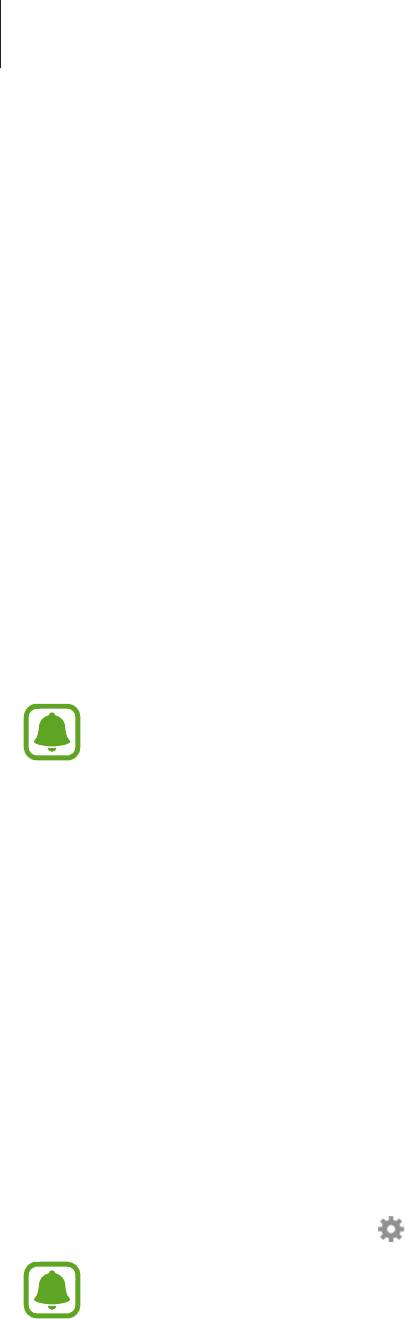
Настройки
Отпечатки пальцев
Регистрация отпечатков пальцев на устройстве для его защиты или входа в учетную запись
Samsung. Дополнительные сведения см. в разделе Отпечатки пальцев.
На экране настроек выберите пункт
Отпечатки пальцев
.
•
Дисп. отпечатков пальцев
: регистрация и удаление информации об отпечатках пальцев.
•
Изменить резервный пароль
: установка резервного пароля на случай, если устройство не
может распознать ваш отпечаток пальца.
•
Блокировка экрана
: изменение функции блокировки экрана.
•
Вход на веб-сайты
: использование отпечатков пальцев для входа в зарегистрированные
учетные записи.
•
Вход в Samsung account
: включение входа в учетную запись Samsung с помощью отпечатков
пальцев.
•
Pay with PayPal
: автоматическая проверка учетной записи PayPal и предоставление
разрешения на оплату покупок с помощью отпечатков пальцев.
Доступность этой функции зависит от региона или поставщика услуг.
СИСТЕМА
Язык и ввод
Изменение параметров ввода текста. Доступные параметры зависят от выбранного языка.
На экране настроек выберите пункт
Язык и ввод
.
•
Язык
: выбор языка отображения для всех меню и приложений.
•
По умолчанию
: выбор клавиатуры по умолчанию для ввода текста.
•
Клавиатура Samsung
: изменение параметров клавиатуры Samsung. Для доступа к
параметрам коснитесь значка .
Доступные параметры могут различаться в зависимости от региона или поставщика услуг.
170
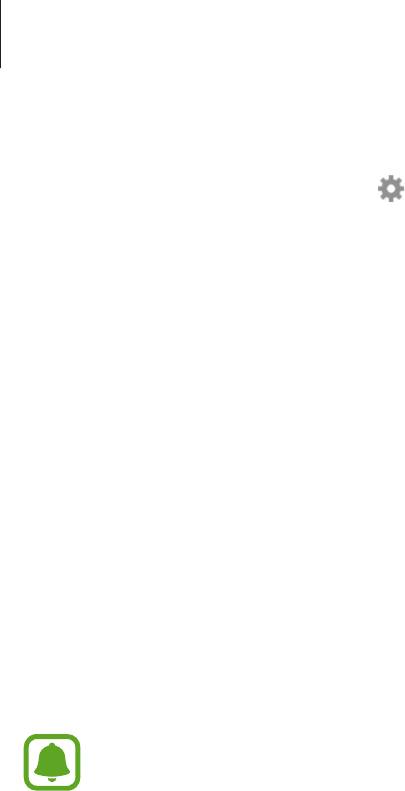
Настройки
•
Голосовой ввод Google
: изменение параметров голосового ввода текста. Для доступа к
параметрам коснитесь значка . Чтобы использовать ввод текста голосом, установите
флажок рядом с этим параметром.
•
Язык
: выбор языка для распознавания рукописного ввода. Можно выполнить поиск файлов,
содержащих рукописный текст на выбранном языке.
•
Голосовой поиск
: изменение параметров голосового поиска.
•
Параметры TTS
: изменение параметров преобразования текста в речь.
•
Чтение уведомлений
: включение чтения вслух уведомлений о входящих вызовах,
сообщениях или наступающих событиях.
•
Скорость указателя
: регулировка скорости указателя мыши или сенсорной панели,
подключенной к устройству.
Дата и время
Изменение параметров отображения времени и даты.
На экране настроек выберите пункт
Дата и время
.
При полной разрядке или извлечении аккумулятора из устройства параметры даты и
времени будут сброшены.
•
Автоматическое определение даты и времени
: автоматическое обновление даты и времени
в процессе перемещения по часовым поясам.
•
Установить дату
: ручная установка текущей даты.
•
Установить время
: ручная установка текущего времени.
•
Автоопредел. час. пояса
: получение настроек времени из сети при перемещении в другой
часовой пояс.
•
Выберите часовой пояс
: выбор часового пояса.
•
24-часовой формат
: вывод времени в 24-часовом формате.
•
Формат даты
: выбор формата даты.
171

Настройки
Помощник по безопасности
Активация функций помощника по безопасности.
На экране настроек выберите пункт
Помощник по безопасности
.
•
Экстренный режим
: переход устройства в экстренный режим с пониженным расходом
заряда аккумулятора за счет использования только базовых функций, таких как вызовы.
Дополнительные сведения см. в разделе Экстренный режим.
•
Geo News
: получение уведомлений об экстремальных погодных условиях. Для использования
данной функции необходимо загрузить и установить требуемое приложение.
Доступность этой функции зависит от региона или поставщика услуг.
•
SOS-сообщение
: отправка сообщений с просьбой о помощи троекратным нажатием клавиши
питания. Вместе с сообщением вы также можете отправить получателям аудиозапись.
Дополнительные сведения см. в разделе SOS-сообщение.
•
Управление основными контактами
: добавление и изменение получателей сообщений о
помощи.
Аксессуары
Изменение параметров аксессуаров.
На экране настроек выберите пункт
Аксессуары
.
•
Звуки для подставки
: включение воспроизведения звука при установке устройства на
настольную док-станцию или его снятии с нее.
•
Звуковое устройство
: выбор режима вывода звука при подключении устройства к
оборудованию HDMI. Некоторые устройства могут не поддерживать режим объемного звука.
Энергосбережение
Включение режима энергосбережения и изменение настроек режима энергосбережения.
Дополнительные сведения см. в разделе Функция энергосбережения.
На экране настроек выберите пункт
Энергосбережение
.
•
Энергосбережение
: включение режима энергосбережения и изменение его настроек.
•
Экстремальное энергосбережение
: увеличивает время работы в режиме ожидания и
снижает расход энергии аккумулятора за счет применения упрощенного интерфейса и
ограничения доступа к некоторым приложениям.
Максимальное время работы в режиме ожидания— это количество времени, которое
осталось до разрядки аккумулятора (если устройство не использовать). Время ожидания
зависит от настроек устройства и условий, в которых оно используется.
172

Настройки
•
Быстр. зарядка
: использование функции быстрой зарядки. Дополнительные сведения см. в
разделе Быстрая зарядка.
•
Процент заряда батареи
: отображение в строке состояния процента оставшегося заряда
аккумулятора.
Память
Просмотр информации о памяти устройства.
На экране настроек выберите пункт
Память
.
После форматирования карты памяти данные будут удалены без возможности
восстановления.
Фактический объем доступной внутренней памяти меньше заявленного, поскольку часть
памяти зарезервирована под операционную систему и предустановленные приложения.
Доступный объем может измениться после обновления устройства.
Безопасность
Изменение настроек безопасности устройства и SIM- или USIM-карты.
На экране настроек выберите пункт
Безопасность
.
•
Администраторы устройства
: просмотр установленных на устройстве приложений
администрирования. Можно разрешить администраторам устройства применять новые
политики к устройству.
•
Неизвестные источники
: разрешение на установку приложений из неизвестных источников.
•
Проверять приложения
: проверка приложений на предмет вредоносного содержимого
перед установкой.
•
Зашифровать устройство
: установка пароля для шифрования данных, хранящихся на
устройстве. Пароль потребуется вводить при каждом включении устройства.
Шифрование данных может длиться более часа. Перед началом шифрования данных
подключите зарядное устройство, чтобы полностью зарядить аккумулятор, и не
отключайте его до завершения процесса шифрования данных.
•
Зашифровать карту памяти SD
: шифрование устройством файлов на карте памяти.
Если включить эту функцию и сбросить параметры устройства на заводские значения,
считать зашифрованные файлы будет невозможно. Отключайте эту функцию перед
сбросом параметров устройства.
173

Настройки
•
Удаленное управление
: включение функции удаленного управления утерянным или
украденным устройством через Интернет. Для использования этой функции необходимо
выполнить вход в учетную запись Samsung.
•
Оповещ. о смене SIM-карты
: включение или выключение функции «Найти телефон», которая
поможет найти украденное или потерянное устройство.
•
Перейти на веб-сайт
: переход на веб-сайт «Найти телефон» (findmymobile.samsung.com).
Узнать о местонахождении украденного или утерянного устройства можно на веб-сайте
«Найти телефон».
•
Блокировка активации
: включение требования входа в учетную запись Samsung после
сброса устройства, чтобы никто, кроме вас, не мог активировать устройство.
•
Блокировка SIM-карты
: изменение параметров блокировки SIM-карты.
•
Отображать пароли
: включение режима отображения пароля по мере ввода.
•
Обновл. политик безопасн.
: автоматическая проверка наличия обновлений безопасности и
их загрузка.
•
Отправлять отчеты о безопасности
: включение автоматической отправки обновленных
отчетов о безопасности в компанию Samsung.
•
Тип хранилища
: выбор типа хранилища для файлов учетных данных.
•
Доверенные учетные данные
: использование сертификатов и удостоверений для
безопасной работы с различными приложениями.
•
Установить из памяти
: установка зашифрованных сертификатов со встроенной памяти.
•
Удалить учетные данные
: удаление содержимого удостоверений с устройства и сброс
пароля.
Справка
Справка содержит сведения об использовании устройства и приложений, а также настройке
важных параметров.
На экране настроек выберите пункт
Справка
.
Об устройстве
Доступ к информации об устройстве, изменение имени устройства и обновление ПО устройства.
На экране настроек выберите пункт
Об устройстве
.
174

Настройки
ПРИЛОЖЕНИЯ
Диспетчер приложений
Просмотр приложений, установленных на устройстве, и управление ими.
На экране настроек выберите пункт
Диспетчер приложений
.
Стандартные приложения
Выбор настроек по умолчанию для приложений.
На экране настроек выберите пункт
Стандартные приложения
.
Настройки приложения
Настройка параметров приложений.
На экране настроек выберите пункт
Настройки приложения
.
175
Оглавление
- Содержание
- Прочтите перед использованием
- Начало работы
- Основные сведения об устройстве
- Функции S Pen
- Движения и эргономичные функции
- Персонализация
- Телефон и контакты
- Сообщения и электронная почта
- Камера и галерея
- Помощник по безопасности
- Полезные приложения
- Подключение к другим устройствам
- Управление устройством и данными
- Настройки
- Специальные возможности
- Устранение неполадок


